Jedním z velkých nedostatků mobilních zařízení je, jak obtížné může být přenos dat z vašeho zařízení do vašeho počítače. Mobilní zařízení to mají dlouhou historii. Dřívější mobily, jako jsou PDA Pilot a Handspring, vyžadovaly speciální synchronizační software (což jste museli zbožně dělat, protože jste se báli, že vašemu zařízení dojde baterie a navždy ztratíte všechna data). Staré iPody vyžadovaly rozhraní specifické pro platformu. Moderní mobilní zařízení ve výchozím nastavení odesílají vaše data na online účet, abyste si je mohli znovu stáhnout do počítače.
Další zdroje pro Linux
- Cheat pro příkazy Linuxu
- Cheat sheet pro pokročilé příkazy systému Linux
- Bezplatný online kurz:Technický přehled RHEL
- Síťový cheat pro Linux
- Cheat sheet SELinux
- Cheat pro běžné příkazy pro Linux
- Co jsou kontejnery systému Linux?
- Naše nejnovější články o Linuxu
Dobrá zpráva – pokud používáte Linux, pravděpodobně můžete komunikovat se svým mobilním zařízením pomocí gphoto2 příkaz. gphoto2 původně vyvinut jako způsob komunikace s digitálními fotoaparáty, když digitální fotoaparát byl jen fotoaparát nyní může mluvit s mnoha různými druhy mobilních zařízení. Nenechte se zmást ani tím jménem. Poradí si se všemi typy souborů, nejen s fotografiemi. A co je ještě lepší, je skriptovatelný, flexibilní a mnohem výkonnější než většina rozhraní GUI.
Pokud jste někdy měli problémy s nalezením pohodlného způsobu synchronizace dat mezi počítačem a mobilem, podívejte se na gphoto2 .
Nainstalovat gPhoto2
Je pravděpodobné, že váš systém Linux již má nainstalovanou knihovnu libgphoto2, protože je to klíčová knihovna pro propojení s mobilními zařízeními. Možná budete muset nainstalovat příkaz gphoto2 , který je však pravděpodobně dostupný z vašeho úložiště.
Na Fedoře nebo RHEL:
$ sudo dnf install gphoto2
Na Debianu nebo Ubuntu:
$ sudo apt install gphoto2
Ověřte kompatibilitu
Chcete-li ověřit, zda je vaše mobilní zařízení podporováno, použijte --list-cameras prostřednictvím kanálu less :
$ gPhoto2 --list-cameras | less
Nebo to můžete propojit přes grep hledat výraz. Pokud máte například Samsung Galaxy, použijte grep s rozlišením malých a velkých písmen vypnutým pomocí -i přepínač:
$ gphoto2 --list-cameras | grep -i galaxy
"Samsung Galaxy models (MTP)"
"Samsung Galaxy models (MTP+ADB)"
"Samsung Galaxy models Kies mode"
To potvrzuje, že zařízení Samsung Galaxy jsou podporována prostřednictvím MTP a MTP s ADB.
Pokud své zařízení v seznamu nenajdete, můžete zkusit použít gphoto2 s velkou pravděpodobností, že vaše zařízení je ve skutečnosti něco na seznamu, co se vydává za jinou značku.
Najděte své mobilní zařízení
Chcete-li používat gPhoto2, musíte mít nejprve k počítači připojené mobilní zařízení, nastavené na režim MTP a pravděpodobně budete muset svému počítači udělit oprávnění k interakci s ním. To obvykle vyžaduje fyzickou interakci s vaším zařízením, konkrétně stisknutím tlačítka v uživatelském rozhraní, které umožní přístup k jeho souborovému systému počítači, ke kterému je právě připojeno.
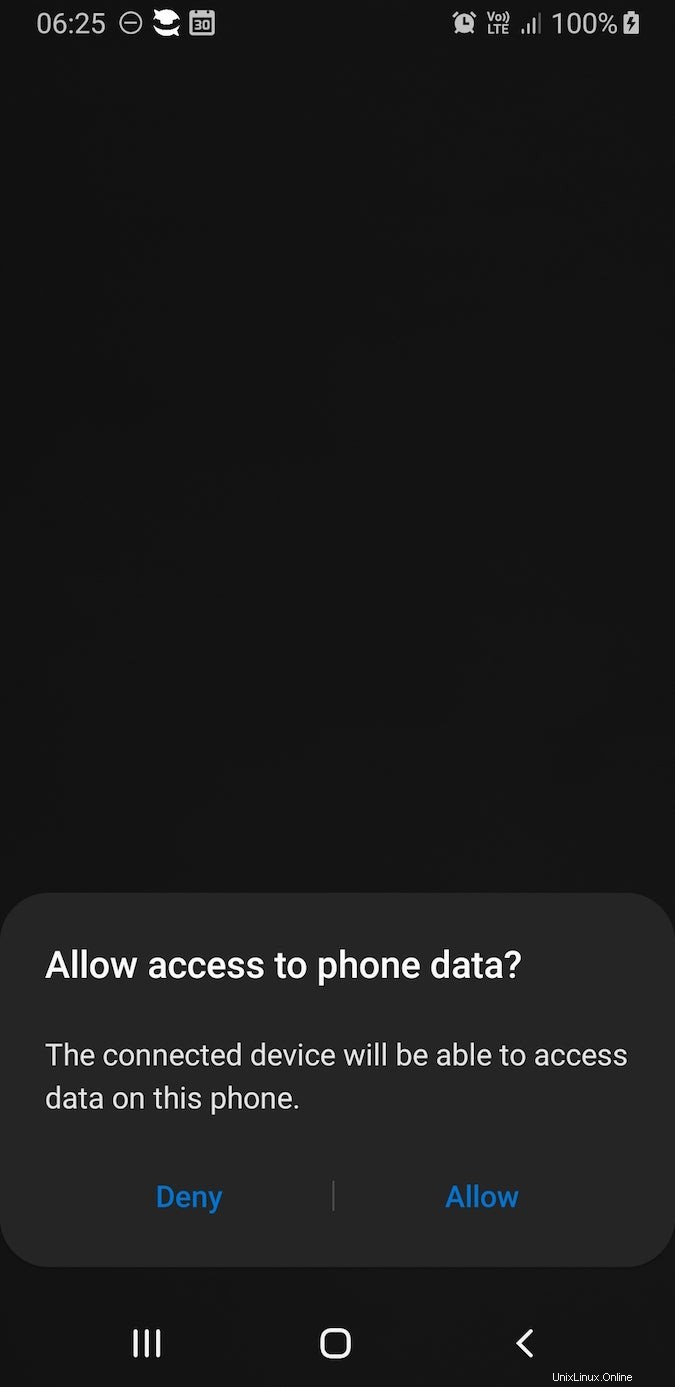
Pokud svému počítači neposkytnete přístup k mobilu, gPhoto2 detekuje vaše zařízení, ale není schopno s ním komunikovat.
Chcete-li zajistit, aby váš počítač detekoval zařízení, které jste připojili, použijte --auto-detect možnost:
$ gphoto2 --auto-detect
Model Port
---------------------------------------
Samsung Galaxy models (MTP) usb:002,010
Pokud vaše zařízení není detekováno, zkontrolujte nejprve kabely a poté zkontrolujte, zda je vaše zařízení nakonfigurováno pro rozhraní MTP nebo ADB nebo jakýkoli protokol, který gPhoto2 pro vaše zařízení podporuje, jak je uvedeno ve výstupu --list-cameras .
Zeptejte se svého zařízení na funkce
U moderních zařízení je obvykle spousta potenciálních funkcí, ale ne všechny funkce jsou podporovány. Určitě to zjistíte pomocí --abilities možnost, kterou považuji za poměrně intuitivní.
$ gphoto2 --abilities
Abilities for camera : Samsung Galaxy models (MTP)
Serial port support : no
USB support : yes
Capture choices : Capture not supported by driver
Configuration support : no
Delete selected files on camera : yes
Delete all files on camera : no
File preview (thumbnail) support: no
File upload support : yes
Není třeba specifikovat, jaké zařízení se dotazujete, pokud máte připojeno pouze jedno zařízení. Pokud jste však připojili více než jedno zařízení, se kterým může gPhoto2 komunikovat, můžete zařízení určit podle portu, modelu fotoaparátu nebo usbid.
Interakce s vaším zařízením
Pokud vaše zařízení podporuje snímání, můžete média uchopit pomocí fotoaparátu z počítače. Chcete-li například zachytit obrázek:
$ gphoto2 --capture-image
Chcete-li pořídit snímek a okamžitě jej přenést do počítače, na kterém se nacházíte:
$ gphoto2 --capture-image-and-download
Můžete také zachytit video a zvuk. Pokud máte připojeno více než jednu kameru, můžete určit, které zařízení chcete používat, podle portu, modelu kamery nebo usbid:
$ gphoto2 --camera "Samsung Galaxy models (MTP)" \
--capture-image-and-download
Soubory a složky
Abyste mohli inteligentně pracovat se soubory na vašem zařízení, musíte porozumět struktuře souborového systému vystaveného programu gPhoto2.
Dostupné složky můžete zobrazit pomocí --get-folders možnost:
$ gphoto2 --list-folders
There are 2 folders in folder '/'.
- store_00010001
- store_00020002
There are 0 folders in folder '/store_00010001'.
There are 0 folders in folder '/store_00020002'.
Každá z těchto složek představuje umístění úložiště v zařízení. V tomto příkladu store_00010001 je interní úložiště a store_00020002 je SD karta. Vaše zařízení může mít jinou strukturu.
Získávání souborů
Nyní, když znáte rozložení složek vašeho zařízení, můžete z něj přijímat fotografie. Existuje mnoho různých možností, které můžete použít v závislosti na tom, co chcete ze zařízení vzít.
Můžete získat konkrétní soubor, pokud znáte úplnou cestu:
$ gphoto2 --get-file IMG_0001.jpg --folder /store_00010001/myphotosVšechny soubory můžete získat najednou:
$ gphoto2 --get-all-files --folder /store_00010001/myfilesMůžete získat pouze zvukové soubory:
gphoto2 --get-all-audio-data --folder /store_00010001/mysoundsExistují i další možnosti a většina z nich závisí na tom, co vaše zařízení a protokol, který používáte, podporuje.
Nahrávání souborů
Nyní, když znáte své potenciální cílové složky, můžete nahrát soubory z počítače do zařízení. Například za předpokladu, že existuje soubor s názvem example.epub ve svém aktuálním adresáři můžete soubor odeslat do zařízení pomocí --upload-file možnost kombinovaná s --folder možnost určit, do kterého úložiště chcete nahrát:
$ gphoto2 --upload file example.epub \
--folder store_00010001
Pokud dáváte přednost nahrání několika souborů do konsolidovaného umístění, můžete si na svém zařízení vytvořit adresář:
$ gphoto2 --mkdir books \
--folder store_00010001
$ gphoto2 --upload-file *.epub \
--folder store_00010001/books
Výpis souborů
Chcete-li zobrazit soubory nahrané do zařízení, použijte --list-files možnost:
$ gphoto2 --list-files --folder /store_00010001
There is 1 file in folder '/store_00010001'
#1 example.epub 17713 KB application/x-unknown
$ gphoto2 --list-files --folder /store_00010001/books
There is 1 file in folder '/store_00010001'
#1 example0.epub 17713 KB application/x-unknown
#2 example1.epub 12264 KB application/x-unknown
[...]
Zkoumání možností
Velká část výkonu gPhoto2 závisí na vašem zařízení, takže vaše zkušenosti budou jiné než u kohokoli jiného. V gphoto2 --help je uvedeno mnoho operací abyste mohli prozkoumat. Používejte gPhoto2 a už nikdy nebudete mít problémy s přenosem souborů ze zařízení do počítače!